Berikut pengetahuan seputar virus dan bagaimana membuat virus dengan cara muda, apa yang dilakukan virus terhadap komputer anda, bagaimana cara virus menyebar, bagaimana cara virus menginfeksi komputer anda dan bagaimana cara penanggulanggannya
Namun kemudahan itu belum seberapa, bila dibandingkan dengan menggunakan program Virus Generator. Dari namanya saja, kita sudah dapat mengira kegunaan dari program tersebut. Ya, Virus Generator merupakan program untuk dapat membuat virus secara mudah dan instan.
Bermula dari sampel sebuah virus yang lumayan banyak dikirimkan oleh pembaca kepada kami. PC Media Antivirus mengenalnya dengan nama Gen.FFE-Fajar, namun antivirus lain ada juga yang menyebutnya dengan nama Brontok.D. Dengan penyelidikan sederhana akhirnya diketahui bahwa virus tersebut dibuat menggunakan Virus Generator.
Fast Firus Engine (FFE)
Pembuat Generator tersebut menamakan program buatannya itu dengan nama Fast Firus Engine. Seperti yang terlihat pada program ataupun situs pembuatnya, ia memberitahukan bahwa program ini hanya untuk tujuan pembelajaran dan tidak untuk tindakan merusak. Namun tetap saja, bila program ini sudah jatuh ke tangan yang salah, pasti akan digunakan untuk pengrusakan.
Virus Generator ini dibuat menggunakan bahasa Visual Basic dan di-compress menggunakan packer tELock. Dalam paketnya terdapat dua buah file, yakni Fast Firus Engine.exe dan data.ex_. Fast Firus Engine. exe merupakan program utama dalam pembuatan virusnya dan sementara file data.ex_ sebenarnya merupakan badan virus asli yang belum dimodifi kasi.
Saat file Fast Firus Engine.exe dijalankan, maka pengguna akan dihadapkan pada sebuah interface. Anda hanya disuruh mengisikan nama virus, nama pembuat, dan pesan-pesannya. Lalu dengan menekan tombol Generate, maka jadilah virus Anda.
Cara kerja dari Generator tersebut sebenarnya sangat sederhana. Ia hanya menambahkan data yang Anda masukkan tadi ke bagian akhir file virus asli (data.ex_). Nantinya informasi tersebut digunakan oleh virus dalam proses infeksi.
Bagaimana Virus Menginfeksi?
Virus hasil ciptaan FFE memang terlihat sederhana. Sama seperti Generatornya, ia juga dibuat menggunakan bahasa Visual Basic yang di-compile dengan metode Native- Code. Lalu di compress menggunakan tELock agar ukurannya semakin kecil. Virus ini memiliki ukuran tubuh asli sebesar 55.296 bytes.
Saat virus kali pertama dieksekusi, ia akan membuat beberapa file induk di beberapa lokasi. Seperti di direktori \%WINDOWS%\, akan terdapat file dengan nama.exe, Win32 exe, activex.exe, dan %virusname% (nama virus sesuai yang diisikan oleh sang pembuatnya pada Generator). Di \%WINDOWS%\ %system32%\ akan terdapat file copy.pif, _default.pif, dan surif.bin. Selain itu, ia juga mengubah atau membuat file Oeminfo.ini yang merupakan bagian dari System Properties. Jadi apabila komputer Anda terinfeksi oleh virus hasil generate dari FFE, maka pada System Properties akan terdapat tulisan “Generated by Fast Firus Engine”.
Di direktori \%WINDOWS%\%System%\ akan terdapat beberapa file induk lagi yang menggunakan nama yang sama seperti file system milik Windows, seperti csrss.exe, winlogon.exe, lsass.exe, smss.exe, svchost. exe, dan winlogon.exe.
Dan tak lupa, pada root drive pun akan terdapat file dengan nama “baca euy.txt” yang berisikan pesan–pesan dari si pembuat virus. Jadi pada saat membuat virus dengan menggunakan Generator tersebut, maka pembuatnya akan disuguhkan beberapa kotak input, seperti Author of the virus, Name of the virus, dan Messages. Nah, isi dari kotak messages ini yang nantinya ditampilkan pada file “baca euy.txt” tersebut.
Setelah virus berhasil meng-copy-kan file induknya ke dalam sistem tersebut, ia akan menjalankan file induk tadi, sehingga pada memory akan terdapat beberapa process virus, seperti csrss.exe, winlogon.exe, lsass. exe, smss.exe, svchost.exe, dan winlogon.exe. Nama process yang mirip dengan process/services milik Windows tersebut mungkin sengaja untuk mengecoh user. Untuk membedakannya, Anda dapat melihat path atau lokasi process tersebut dijalankan. Process virus ini biasanya berjalan di direktori System sementara process/services milik Windows yang running biasanya berasal dari direktori System32.
Mengubah Registry
Virus ini menambahkan beberapa item startup pada registry agar pada saat memulai Windows ia dapat running secara otomatis atau untuk mengubah setting-an Windows agar sesuai keinginannya. Informasi mengenai registry yang diubahnya tidak akan dapat dengan mudah kita lihat karena dalam kondisi terenkripsi.
Yang ia ubah adalah seperti nilai dari item Userinit, yakni dengan menambahkan parameter ke file induk. Pada key HKEY_CURRENT_ USER\Software\Microsoft\Windows NT\CurrentVersion\Windows\Load juga akan diubah itemnya agar mengarah ke file induknya dengan nama Activex.exe. Pada HKEY_CURRENT_USER \Software\Microsoft\ Windows\CurrentVersion\Run\ akan terdapat item baru dengan nama present. Key HKEY_ LOCAL_MACHINE\SOFTWARE\Microsoft\ Windows\CurrentVersion\Run\ akan terdapat item baru juga dengan nama Default dan %username%, username di sini merupakan nama user yang sedang aktif saat itu.
Virus hasil generate dari FFE juga mengubah shell extension untuk file .exe, yakni dengan mengubah type information dari Application menjadi File Folder. Setting-an folder Options juga diubah agar tidak menampilkan extension dan setiap fi le dengan attribut hidden. Dan agar dapat aktif pada safe-mode, ia pun mengubah nilai dari item SafeBoot.
Dengan menggunakan bantuan registry Image File Execution Options, virus ini juga menambahkan item baru pada section tersebut dengan nama cmd.exe, msconfi g.exe, regedit.exe, dan taskmgr.exe. Maksudnya adalah agar setiap user yang mengakses program dengan nama file seperti itu, maka akan di-bypass oleh Windows dan dialihkan ke file induk si virus.
Bagaimana Virus Menyebar?
Virus ini dapat menyebar melalui media penyimpan data seperti flash disk. Saat Anda mencolokkan flash disk pada komputer yang terinfeksi, maka pada flash disk tersebut akan terdapat beberapa file baru, seperti explorer.exe, %virusname%.exe, dan msvbvm60.dll. Juga beberapa file pendukung seperti desktop.ini, autorun.inf agar ia dapat running otomatis pada saat mengakses flash disk tersebut.
File virus lainnya pun disimpan pada direktori baru di flash disk tersebut dengan nama Recycled yang berisikan file Firus.pif dan Folder.htt. Kesemua file virus tersebut dalam kondisi hidden sehingga tidak terlihat.
Virus Beraksi
Untuk dapat bertahan hidup, virus ini pun akan mencoba untuk memblok setiap program yang tidak ia inginkan seperti tools atau program antivirus termasuk PCMAV. Sama seperti halnya data registry yang diubah, data mengenai program apa saja yang diblok olehnya juga terdapat dalam tubuhnya dalam kondisi terenkripsi.
Jadi, saat virus sudah stay di memory, ia akan memonitor setiap program yang diakses oleh user, yakni dengan membaca nama file dan juga caption Window. Beberapa nama file antivirus yang dicoba untuk dibloknya adalah nav.exe, avgcc.exe, njeeves.exe, ccapps.exe, ccapp.exe, kav.exe, nvcoas.exe, avp32.exe, dan masih banyak lagi yang lainnya. Termasuk beberapa program setup atau installer juga tidak dapat dijalankan pada komputer terinfeksi.
Pencegahan dan Penanggulangan
PC Media Antivirus RC19 ini dapat membersihkan komputer terinfeksi secara tuntas dan akurat 100% setiap virus yang dibuat dengan menggunakan Fast Firus Generator. Untuk menghindari aksi blok oleh virus terhadap PCMAV, silakan Anda rename terlebih dahulu file PCMAV misalnya PCMAV-CLN.EXE menjadi MERDEKA.EXE.

 Dokter Zhang Lilan, yang berpraktik di Jinan Chest Hospital, mengatakan lelaki itu dari segala sisi memiliki tanda-tanda fisik seperti layaknya pria lain, kecuali dadanya yang sangat besar seperti pepaya matang.
Dokter Zhang Lilan, yang berpraktik di Jinan Chest Hospital, mengatakan lelaki itu dari segala sisi memiliki tanda-tanda fisik seperti layaknya pria lain, kecuali dadanya yang sangat besar seperti pepaya matang.







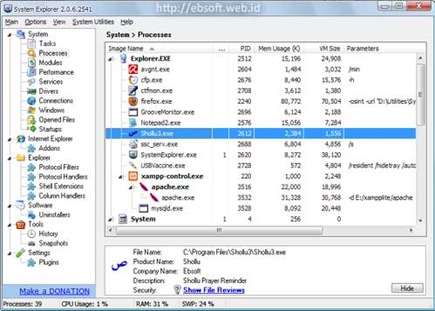

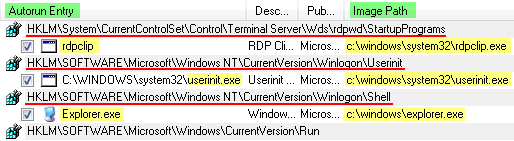

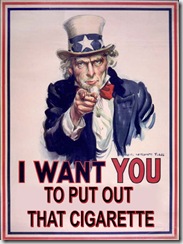 Orang yang merokok saat berusia muda secara terus menerus, maka kemampuan IQ nya akan lebih rendah dibandingkan dengan mereka yang tidak merokok, itu merupakan hasil studi yang dilakukan dengan 20.000 orang perokok berusia muda. Orang yang merokok 1 bungkus atau lebih dalam sehari, rata-rata kemampuan IQ nya 7,5 kali lebih rendah dibandingkan mereka yng tidak merokok.
Orang yang merokok saat berusia muda secara terus menerus, maka kemampuan IQ nya akan lebih rendah dibandingkan dengan mereka yang tidak merokok, itu merupakan hasil studi yang dilakukan dengan 20.000 orang perokok berusia muda. Orang yang merokok 1 bungkus atau lebih dalam sehari, rata-rata kemampuan IQ nya 7,5 kali lebih rendah dibandingkan mereka yng tidak merokok. 
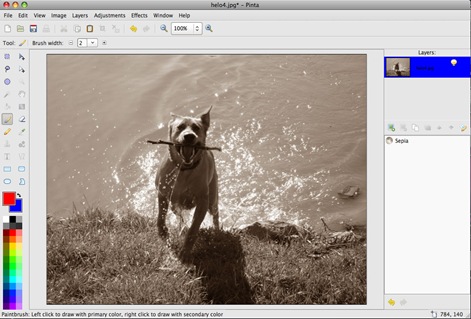
 Berikut tips untuk dapat membuka dan menjalankan file MKV di Windows Media player
Berikut tips untuk dapat membuka dan menjalankan file MKV di Windows Media player Berikut tips untuk membeli laptop dan komputer yang sesuai dengan kebutuhan anda. Misalkan saat ini kita sedang memiliki uang dan memutuskan untuk membeli sebuah komputer tapi kita bingung mana yang harus dipilih, apakah membeli sebuah laptop atau membeli komputer desktop.
Berikut tips untuk membeli laptop dan komputer yang sesuai dengan kebutuhan anda. Misalkan saat ini kita sedang memiliki uang dan memutuskan untuk membeli sebuah komputer tapi kita bingung mana yang harus dipilih, apakah membeli sebuah laptop atau membeli komputer desktop.